【COMSOL仿真新手必读】:参数设置与仿真入门,从零开始到精通
发布时间: 2024-12-16 05:40:23 阅读量: 2 订阅数: 6 


COMSOL烧蚀仿真:固体传热+变形网格
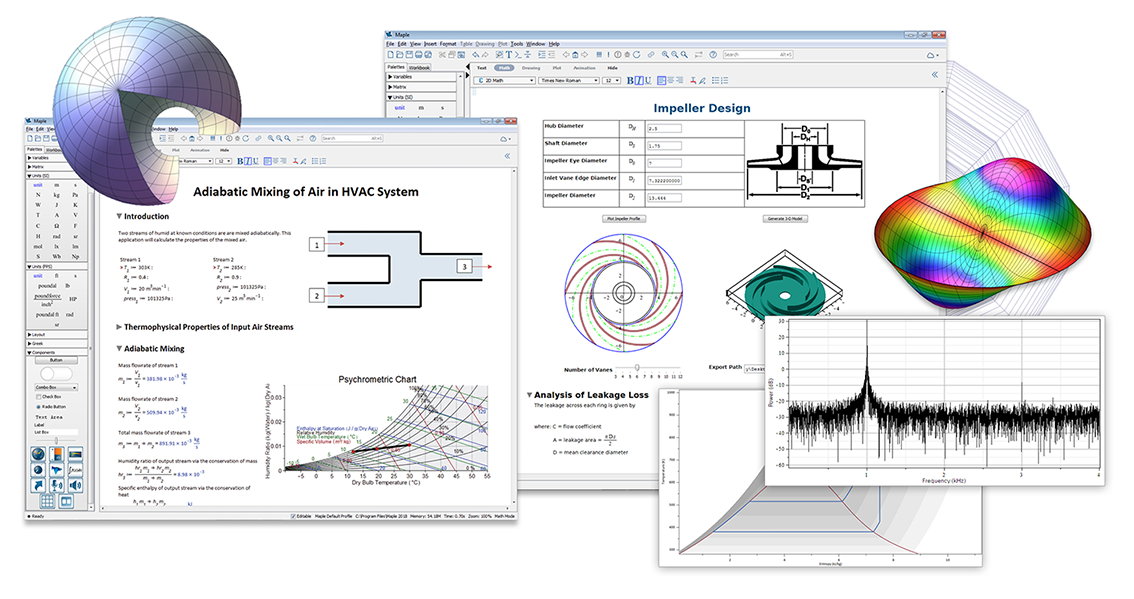
参考资源链接:[COMSOL参数与变量详解:内置函数及变量使用指南](https://wenku.csdn.net/doc/1roqvnij6g?spm=1055.2635.3001.10343)
# 1. COMSOL仿真软件概述
COMSOL Multiphysics 是一款功能强大的多物理场仿真软件,广泛应用于工程、物理、生物医学等领域。它能够进行复杂的多物理场耦合分析,为研究和设计提供精确的数值模拟。COMSOL以其直观的图形用户界面和丰富的物理场模块得到了专业人士的青睐。
## 1.1 COMSOL的功能与应用
COMSOL通过其模块化的结构提供超过30个预定义的物理接口,支持热传递、流体动力学、电磁场分析等多个领域的仿真分析。软件的灵活性允许用户根据需要自定义物理场和方程,以模拟几乎任何物理过程。
## 1.2 软件的发展与市场地位
自1986年首次发布以来,COMSOL经过持续的发展和完善,已经成为众多科研人员和工程师不可或缺的仿真工具。其在科研领域与工业界的广泛应用,确立了COMSOL在多物理场仿真领域的领先地位。
## 1.3 学习与支持资源
用户可以从COMSOL官方网站获取丰富的学习资源,包括教程、用户指南、论坛等,同时,还可以通过购买技术支持或加入培训课程以获得更深入的学习。这些资源对于新手来说是入门的绝佳途径,对于经验丰富的用户则是提升技能的重要手段。
# 2. COMSOL仿真环境搭建
## 2.1 安装COMSOL Multiphysics
### 2.1.1 系统要求和兼容性
在安装COMSOL Multiphysics之前,需要确认你的计算机系统满足软件的最低系统要求。COMSOL Multiphysics 对于操作系统、处理器、内存和图形硬件都有明确的要求。一般来说,建议的操作系统包括Windows、Linux或Mac OS X的最新稳定版本。处理器应至少为Intel Core系列或AMD相似性能的处理器,内存至少8GB RAM,并且推荐16GB或更多以支持大型模型的计算。对于图形硬件,需要支持OpenGL 3.2或更高版本的图形卡。
COMSOL Multiphysics的安装包通常会提供对最新版本的操作系统和硬件的支持。用户应定期检查COMSOL官方网站,以获取最新的安装信息和更新补丁。软件兼容性问题可能会影响仿真结果的准确性和软件的稳定性,因此在安装前确保系统兼容性至关重要。
### 2.1.2 安装步骤和注意事项
安装COMSOL Multiphysics的步骤通常如下:
1. 从COMSOL官方网站下载最新的安装程序。
2. 运行安装程序,并按照向导指示进行安装。
3. 输入有效的许可证信息或选择试用模式。
4. 完成安装后,启动软件进行初步设置。
注意事项包括:
- 在安装前,确保你的计算机上没有其他版本的COMSOL Multiphysics运行,以避免许可证冲突。
- 安装过程中,根据软件提示,选择适合你需求的组件和模块进行安装。
- 安装后,建议更新到最新版本的COMSOL,以保证最佳的性能和最新的功能。
- 对于大型仿真项目,可选择安装在性能更高的硬件上,如安装在服务器或工作站上,以提高仿真效率和计算能力。
COMSOL安装过程涉及的许可证管理是一个需要特别注意的环节。不同的安装包可能包含不同的许可证类型,如单机版、网络浮动版等。正确管理许可证能够有效保障软件的合法使用和后续的技术支持。
## 2.2 熟悉COMSOL用户界面
### 2.2.1 用户界面布局
COMSOL Multiphysics的用户界面布局合理且直观,帮助用户轻松上手。主要组成部分包括:
- **主菜单**:包含了文件、编辑、视图、仿真、模型、布局、工具、窗口和帮助等多个菜单项。
- **模型树**:位于左侧,列出了当前打开模型的所有组成部分,如几何、网格、物理场、结果等。
- **图形窗口**:用于显示模型的几何图形、仿真结果的可视化等。
- **设置窗口**:显示了当前选中项目的所有详细设置选项。
用户界面布局的设计旨在提供快捷、直观的操作体验,用户可以通过主菜单和工具栏迅速访问常用功能,通过模型树来管理复杂的项目结构,通过图形窗口观察模型的几何形状和仿真结果。
### 2.2.2 常用功能区和工具栏介绍
COMSOL Multiphysics的工具栏非常丰富,集合了众多常用功能,可以简化用户的操作流程。下面是几个常用的工具栏及其功能:
- **几何操作工具栏**:提供创建和编辑几何模型的快捷方式,如移动、旋转、缩放几何体等。
- **网格工具栏**:包含对网格进行操作的常用命令,如全局网格设置、网格编辑和细化等。
- **仿真工具栏**:包含运行仿真、暂停、停止仿真的按钮,以及仿真时间控制和进度显示。
- **结果工具栏**:提供结果后处理的常用选项,如创建等值线、矢量图、表面图、数据表等。
在日常使用中,用户可以按照自己的习惯对工具栏进行自定义,添加最常用的命令,以便提高工作效率。此外,软件还提供了命令行窗口,用户可以通过输入命令来快速执行特定的操作。
## 2.3 工作流程与项目管理
### 2.3.1 创建和组织项目
创建和组织项目是进行COMSOL仿真前的基础工作。项目可以包含多个文件,如几何模型、材料属性、网格设置、物理场配置和仿真结果等。组织好项目结构可以帮助用户高效管理复杂仿真流程。
创建新项目的基本步骤包括:
1. 打开COMSOL Multiphysics软件。
2. 在文件菜单中选择“新建”以创建新项目。
3. 选择合适的
0
0





